Cara Reset Printer Epson L110, L210, L300, L350 dan L355 dengan Mudah
Reseter epson L110, L210, L300, L350 dan L355 - Reset printer adalah cara yang kita lakukan untuk mengatasi masalah printer yang mengalami blinking. Blinking adalah keadaan printer dimana lampu indikator power, indikator tinta atau lampu indikator paper jam berkedip (blinking) tidak normal.
Jenis blinking yang muncul berbeda-beda sesuai jenis errornya. Error blinking ini ada yang bisa diatasi dengan cara meresetnya tetapi ada juga yang tidak bisa. Untuk yang tidak bisa direset biasanya blinking karena ada error pada mekanik.
Karena jenis blinking pada printer epson itu banyak jenisnya. Oleh karena itu sebelum kita membahas cara mereset printer tipe ini, terlebih dahulu harus mengetahui jenis blinking dan penyebabnya.
Baca juga : Printer Epson L110, L210, L300, L310 blinking Paper Jam
Setelah kita tahu jenis blinking pada printer L110, L210, L300, L350 dan L355 dengan begitu kita tahu langkah seperti apa untuk mengatasinya. Dan untuk pembahasan kali ini adalah mengenai blinking seperti pada point pertama yaitu Blinking karena ink waste is full.
Untuk mengatasi blinking ini kita bisa menggunakan sebuah tool atau software kusus yang biasanya kita sebut dengan nama resetter. Ink waste Is Full adalah salah satu indikasi atau tanda dimana kita harus mereset dengan bantuan Softwere resetter tadi. printronix
Sebenarnya jika anda melihat tulisan Ink waste Is Full, atau Ink Pad Is At the End Of Its Service Live, itu berarti bahwa printer anda tidaklah rusak dan bisa saya katakan baik-baik saja. Pada dasarnya peringatan ini adalah suatu tanda dimana printer mendeteksi bahwa tempat penampungan pembuangan yang ada di dalam printer sudah penuh dan harus menggantinya dengan yang baru.
Untuk kondisi ini buka berarti tempat pembuangan secara fisik sudah penuh karena pada dasarnya printer tidak mendeteksi full atau tidaknya pembuangan yang ada pada printer, melainkan printer hanya menghitung berapa besar aktivitas pencetakan yang pernah anda lakukan dan sudah berapa besar tinta yang telah dibuang atau di cleaning oleh printer. printronix
Untuk mengatasi masalah Ink waste Is Full, atau Ink Pad Is At the End Of Its Service Live, anda bisa mengikuti beberapa tahap di bawah ini.
Bagi Anda yang mempunyai reseter atau ajustment program ini, silahkan klik pada tautan di bawah. Reseter ini bisa digunakan untuk printer seri L berikut ini.
Password rar: technodand.blogspot.com
Jika link mati atau link terkunci, silahkan hubungi admin melalui kontak
Ket: jika Anda merasa kesulitan mendownload file di situs technodand, silahkan simak postingan berikut ini.
Sampai tahap ini maka proses resert waste ink sudah selesai. Ini artinya printer anda sudah bisa digunakan kembali. Selamat mencoba... semoga artikel ini bisa bermanfaat.
Jenis blinking yang muncul berbeda-beda sesuai jenis errornya. Error blinking ini ada yang bisa diatasi dengan cara meresetnya tetapi ada juga yang tidak bisa. Untuk yang tidak bisa direset biasanya blinking karena ada error pada mekanik.
 |
| Resetter epson L110, L210, L300, L350, L355 |
Jenis Blinking Pada Printer Epson dan Penyebabnya
Karena jenis blinking pada printer epson itu banyak jenisnya. Oleh karena itu sebelum kita membahas cara mereset printer tipe ini, terlebih dahulu harus mengetahui jenis blinking dan penyebabnya.
- Blinking karena ink waste is full, ink pad is at the end of its service live. Indikator yang muncul pada kasus ini biasanya ditandai dengan berkedipnya lampu indikator tinta dan kertas yang saling bergantian sejak printer mulai dinyalakan. Blinking ini bisa diatasi dengan menggunakan program reseter yang akan kita bahas pada postingan ini.
- Blinking karena tinta terdeteksi habis atau Ink Run Out. Keadaan ini biasanya di tunjukan dengan munculnya indikator tinta yang menyala diam dan printer tidak bisa melakukan print.
- Blinking karena ada kerusakan mekanik seperti ada kerusakan pada bagian penarik kertas, sensor error dan sebagainya
Setelah kita tahu jenis blinking pada printer L110, L210, L300, L350 dan L355 dengan begitu kita tahu langkah seperti apa untuk mengatasinya. Dan untuk pembahasan kali ini adalah mengenai blinking seperti pada point pertama yaitu Blinking karena ink waste is full.
Untuk mengatasi blinking ini kita bisa menggunakan sebuah tool atau software kusus yang biasanya kita sebut dengan nama resetter. Ink waste Is Full adalah salah satu indikasi atau tanda dimana kita harus mereset dengan bantuan Softwere resetter tadi. printronix
Sebenarnya jika anda melihat tulisan Ink waste Is Full, atau Ink Pad Is At the End Of Its Service Live, itu berarti bahwa printer anda tidaklah rusak dan bisa saya katakan baik-baik saja. Pada dasarnya peringatan ini adalah suatu tanda dimana printer mendeteksi bahwa tempat penampungan pembuangan yang ada di dalam printer sudah penuh dan harus menggantinya dengan yang baru.
Untuk kondisi ini buka berarti tempat pembuangan secara fisik sudah penuh karena pada dasarnya printer tidak mendeteksi full atau tidaknya pembuangan yang ada pada printer, melainkan printer hanya menghitung berapa besar aktivitas pencetakan yang pernah anda lakukan dan sudah berapa besar tinta yang telah dibuang atau di cleaning oleh printer. printronix
Cara Reset Printer Epson L110, L210, L300, L350 dan L355 dengan Mudah menggunakan reseter
Untuk mengatasi masalah Ink waste Is Full, atau Ink Pad Is At the End Of Its Service Live, anda bisa mengikuti beberapa tahap di bawah ini.
- Pertama-tama konekan printer yang mau direset ke komputer, dan pastikan driver printer tersebut sudah terinstal.
- Buka program reseter, jika belum punya, silahkan download terlebih dahulu. Untuk link downloadnya ada di bawah postingan. File hasil download filenya berupa rar, jadi ekstrak dulu sebelum menggunakannya. Buka folder hasil ekstrak tadi , lalu jalankan aplikasinya dengan Double Clik Pada Adjprogcracked.exe.
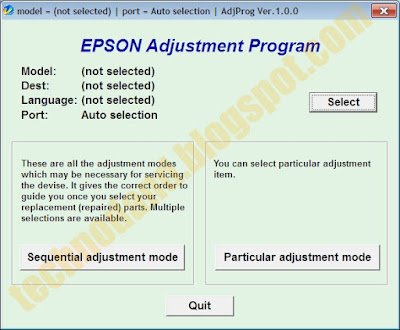
( Program Reseter ) - Kemudian pada tahap selanjutnya Klik Select dan silahkan anda memilih seri dari printer anda.yang akan anda reset.
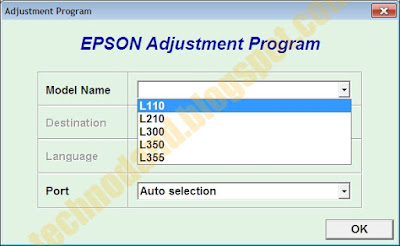
( pilih sesui tipe printer yang mau di reset ) - Kemudian pilih menu Particular adjustment mode

( Pilih particular adjustment mode ) - Untuk selanjutnya pilih pada Waste Ink Pad Counter. kemudian klik Ok

( pilih menu waste ink pad counter ) - Pada bagian ini jangan lupa untuk memberikan tanda centang bagian Main Pad Counter. Kemudian klik Check - Initialization. Setelah itu maka akan terlihat prosesnya tunggu saja beres dan bisanya hanya sebentar. Jika gagal atau terjadi error, silahkan coba sekali lagi.

( pilih finish ) - Untuk langkah terakhir, silahkan pilih finish kemudian restart printer yang sudah direset tersebut.
Download Reseter Epson L110, L210, L300, L350 dan L355 free
Bagi Anda yang mempunyai reseter atau ajustment program ini, silahkan klik pada tautan di bawah. Reseter ini bisa digunakan untuk printer seri L berikut ini.
- Epson L110
- Epson L210
- Epson L300
- Epson L350, dan
- Epson L355
Jika Anda mangalami kesulitan saat melakukan reset, silahkan hubungai kami melalui kontak form yang sudah disediakan atau juga bisa melalui komentar di bawah postingan.
Password rar: technodand.blogspot.com
Jika link mati atau link terkunci, silahkan hubungi admin melalui kontak
Ket: jika Anda merasa kesulitan mendownload file di situs technodand, silahkan simak postingan berikut ini.
Sampai tahap ini maka proses resert waste ink sudah selesai. Ini artinya printer anda sudah bisa digunakan kembali. Selamat mencoba... semoga artikel ini bisa bermanfaat.
